n
操作指导:
新一代的 SIMATIC PC 设备(Microbox PC 427B, Panel PC 677B, Panel PC 477B, Box PC 627B 和 Rack PC 847B)具有两个独立的吉比特以太网接口,使用 Teaming 功能可以将这两个接口联结为一个逻辑单元。Teaming 功能由 Intel 以太网控制器 82573L 的 Windows XP 驱动程序实现。n
有效性:
本条目基于以下SIMATIC PC创建:n
- Microbox 427Bn
- Panel PC 677B和477Bn
- Box PC 627Bn
- Rack PC 847B
使用 Teaming 功能可实现以下操作:n
- 将多个物理网卡/控制器组成一个具有一个 IP 地址和一个 DHCP 配置的逻辑组。产生一个虚拟的 MAC 地址用以清楚地区分逻辑适配器。n
- 将数据流分配到两个或多个段(负载平衡)。n
- 增强系统的可用性和无中断操作能力,即使以太网连接出现故障。n
- 在网络中实现冗余。
下表描述了使用 Teaming 功能将两个吉比特以太网联结成组的步骤。
|
序号 | 步骤 |
1 | 在 Windows XP 的控制面板中打开设备管理器(Device Manager),并选中其中的一个 Intel 适配器(图 02)。然后右击打开属性(Properties)。n |
2 | 选择“Teaming”选项卡并启用功能“Team with other adapters”(图 03)。然后点击“New Team…”按钮。n |
3 | 在随即打开的对话框中输入新组的名称,名称不能含有空格和大写字母。n 然后点击“Next”按钮。 |
4 | 在随后的对话框中,选择您想要与最初选择的接口一起组队的网卡。n 然后点击“Next”按钮。 |
5 | 在随后的对话框中,选择 Team (组)的模式:AFT、SFT、ALB、RLB 或 LA。n 然后点击“Next”按钮。 |
6 | 现在点击“Finish”按钮生成组。 |
7 | 举例: 注意事项: |
原创文章,作者:ximenziask,如若转载,请注明出处:https://www.zhaoplc.com/plc335262.html


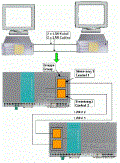
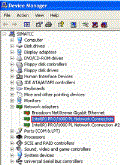
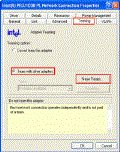
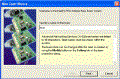
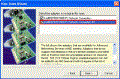
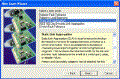
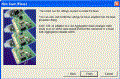
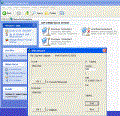
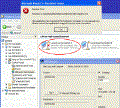
 微信扫一扫
微信扫一扫  支付宝扫一扫
支付宝扫一扫